Kako spremeniti 32-bitna Windows 10 do 64-bit
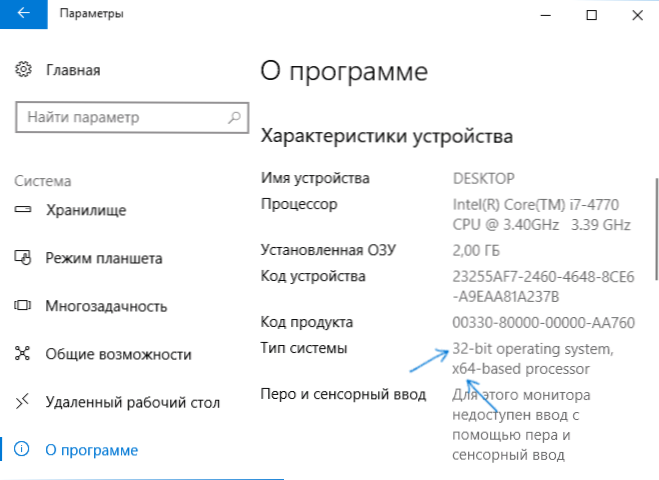
- 3539
- 986
- Felipe McCullough
Če ste posodobljeni z 32-bitnimi Windows 7 ali 8 (8.1) do Windows 10, nato pa je v sistemski različici nameščen 32-bitni. Tudi nekatere naprave imajo vnaprej nameščeni 32-bitni sistem, vendar procesor podpira 64-bitna Windows 10 in je mogoče spremeniti OS zanj (in včasih je lahko koristno, še posebej, če ste povečali količino RAM-a v računalniku ali prenosnem računalniku).
V teh navodilih, kako spremeniti 32-bitni Windows 10 za 64-bitni. Če ne veste, kako ugotoviti praznjenje vašega trenutnega sistema, o tem v članku, kako ugotoviti izpustitev sistema Windows 10 (kako ugotoviti, koliko bit 32 ali 64).
Namestitev sistema Windows 10 X64 namesto 32-bitnega sistema
Ko posodobite OS na Windows 10 (ali nakup naprave z Windows 10 32-bitnim), ste prejeli licenco, ki je primerna za 64-bitni sistem (v obeh primerih je registrirana na spletnem mestu Microsoft in vam ni treba vem ključ).
Na žalost, ne da bi ponovno namestili sistem, spremenite 32-bitno do 64-bit, ne bo delovalo: edini način za spremembo praznjenja sistema Windows 10 je, da čisto namestimo X64 različice sistema v isti različici v računalnik, računalnik, prenosni računalnik ali tablični računalnik (hkrati ne morete izbrisati obstoječih podatkov v napravi, vendar bo treba gonilnike in programe ponovno namestiti).
Opomba: Če je na disku več odsekov (t.e. Obstaja običajni disk d), dobro bo odločitev, da prenesete svoje uporabniške podatke (tudi iz namiznih in sistemskih map dokumentov)).
Postopek bo naslednji:
- Pojdite na parametre - sistem - o programu (o sistemu) in bodite pozorni na parameter "Vrsta sistema". Če je navedeno, da imate 32-bitni operacijski sistem, procesor, ki temelji na X64, to pomeni, da vaš procesor podpira 64-bitne sisteme (če procesor X86 ne podpira in ne smete slediti nadaljnjim korakom). Bodite pozorni tudi na izdajo (uredništvo) svojega sistema v "Opisni opisi" Windows ".
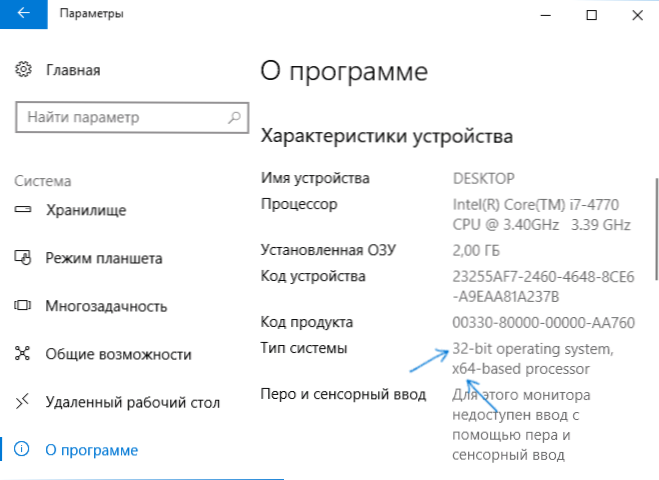
- Pomemben korak: Če imate prenosni računalnik ali tablični računalnik, se prepričajte, da ima proizvajalčevo uradno spletno mesto gonilnike za 64-bitna okna za vašo napravo (če izpustitev ni navedena, se obe sistemski možnosti vzdržujeta). Priporočljivo je, da jih takoj prenesete.
- Prenesite originalno sliko ISO sistema Windows 10 X64 s spletnega mesta Microsoft (trenutno ista slika vsebuje vse uvodnike sistema naenkrat) in ustvarite zagonski bliskovni pogon (disk) ali naredite nakladalni bliskovni pogon Windows 10 x64 in uradni način (z orodjem za ustvarjanje medijev).
- Zaženite namestitev sistema s bliskovnega pogona (glej. Kako namestiti Windows 10 iz bliskovnega pogona). Hkrati, če prejmete zahtevo, za katero uredništvo sistema za namestitev - izberite tisto, ki je bila prikazana v podatkih o sistemu (v 1. koraku). Ključ izdelka med namestitvijo ni treba vnesti.
- Če obstajajo pomembni podatki o "disku C", potem tako da ne izbrišejo, ne formatirajte diska C pri namestitvi, samo izberite ta razdelek v načinu "Celotna namestitev" in kliknite "Naprej" (datoteke prejšnjega Windows 10 32-bit bo nameščen v mapo Windows.Staro, ki ga je mogoče izbrisati v prihodnosti).
- Po njem dokončajte postopek namestitve namestite originalne sistemske gonilnike.
To je postopek prehoda iz 32-bitnega sistema Windows 10 na 64-bitni. T.e. Glavna naloga je pravilno iti skozi faze z namestitvijo sistema z USB pogonom in nadaljnjo namestitvijo gonilnikov, da dobite OS v desnem izpustu.
- « Kako onemogočiti sledilno ploščico na prenosnem računalniku
- VirtualBox Virtual Machine za začetnike »

